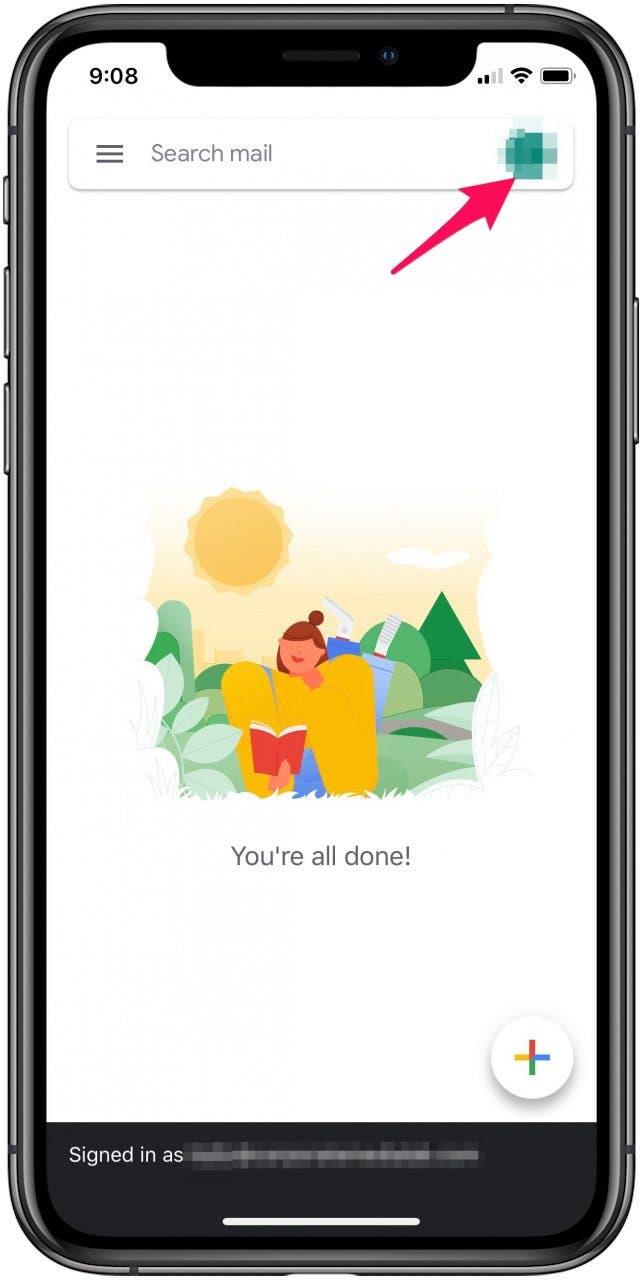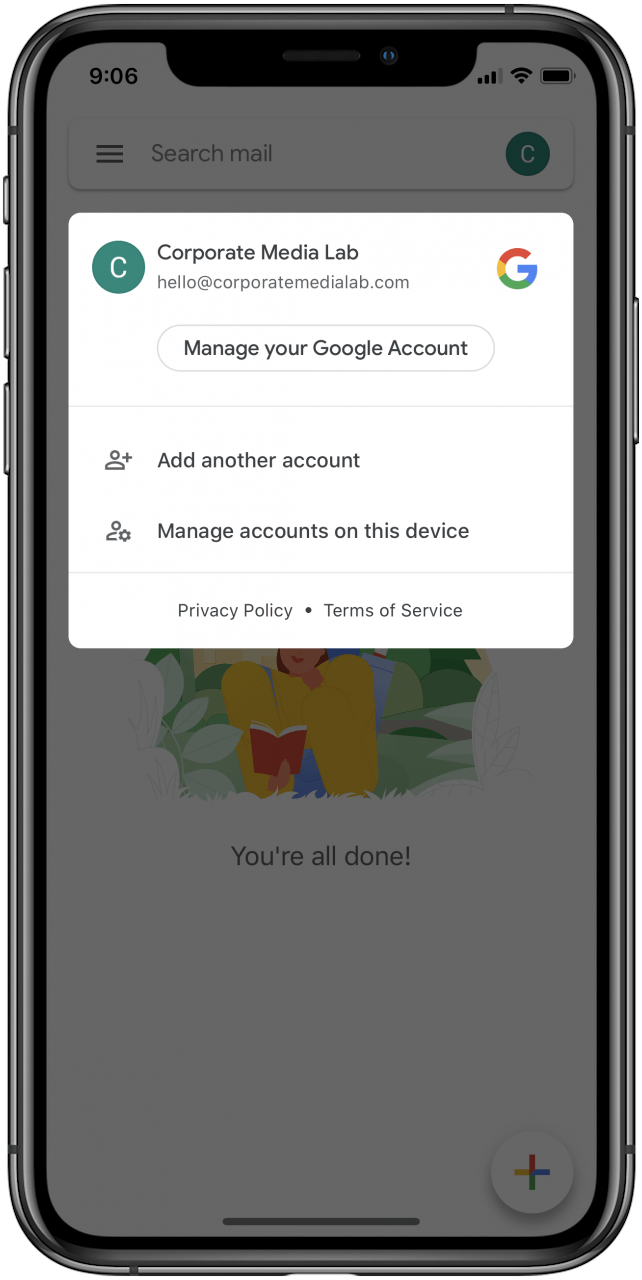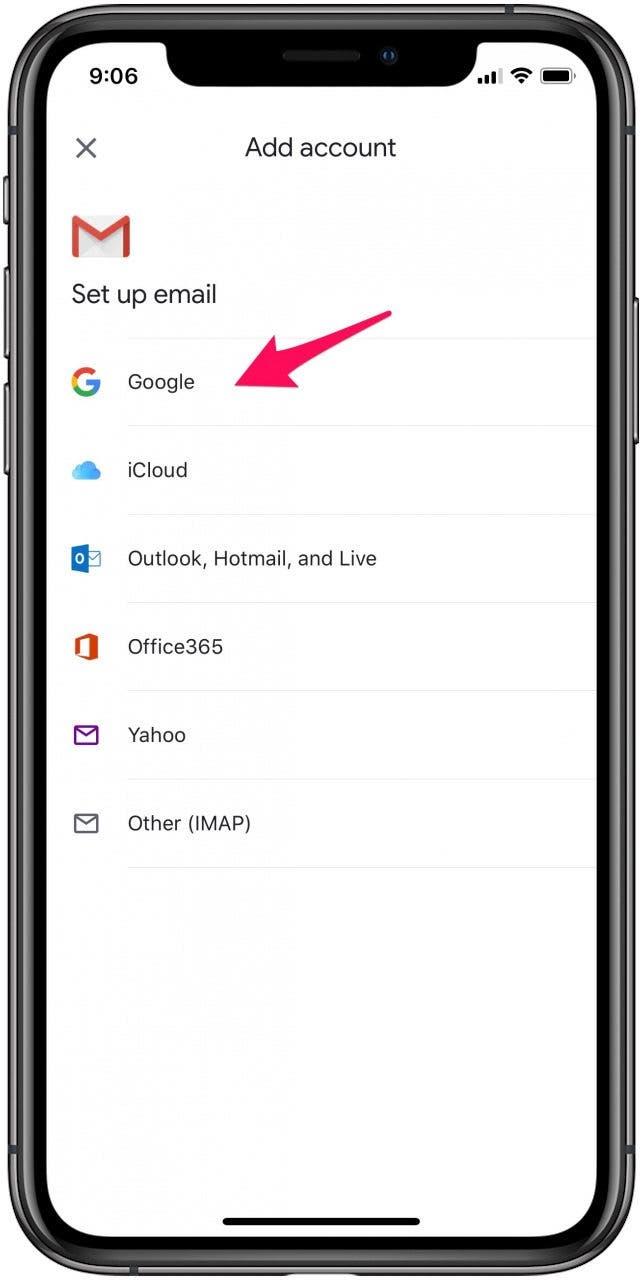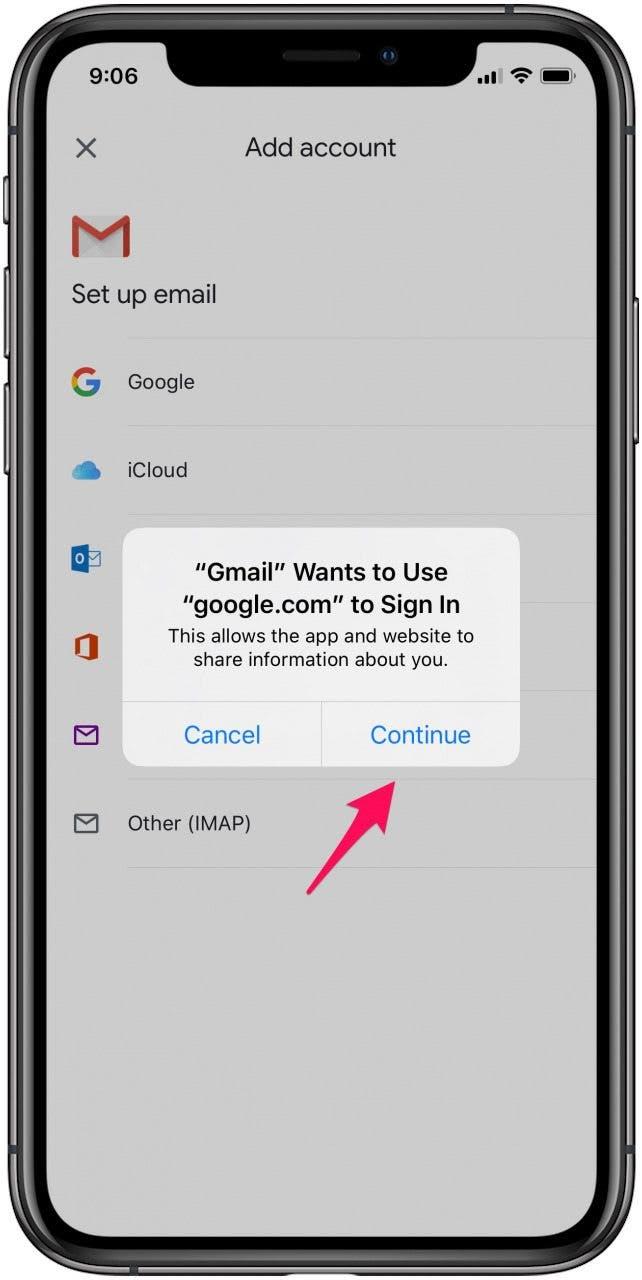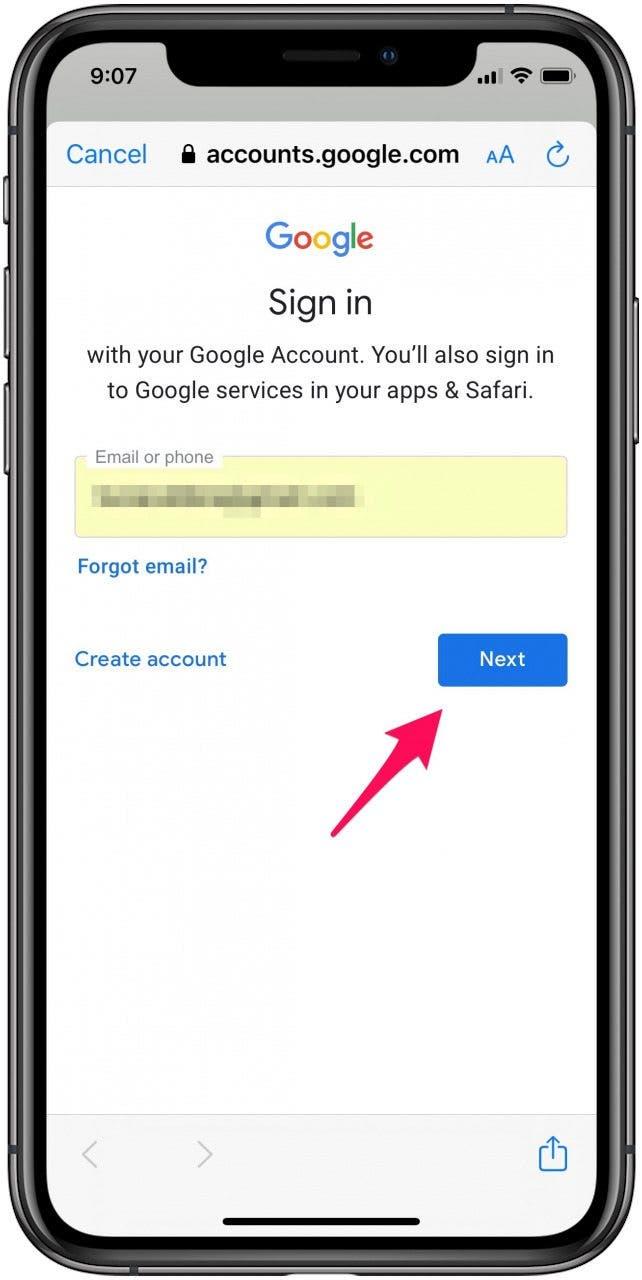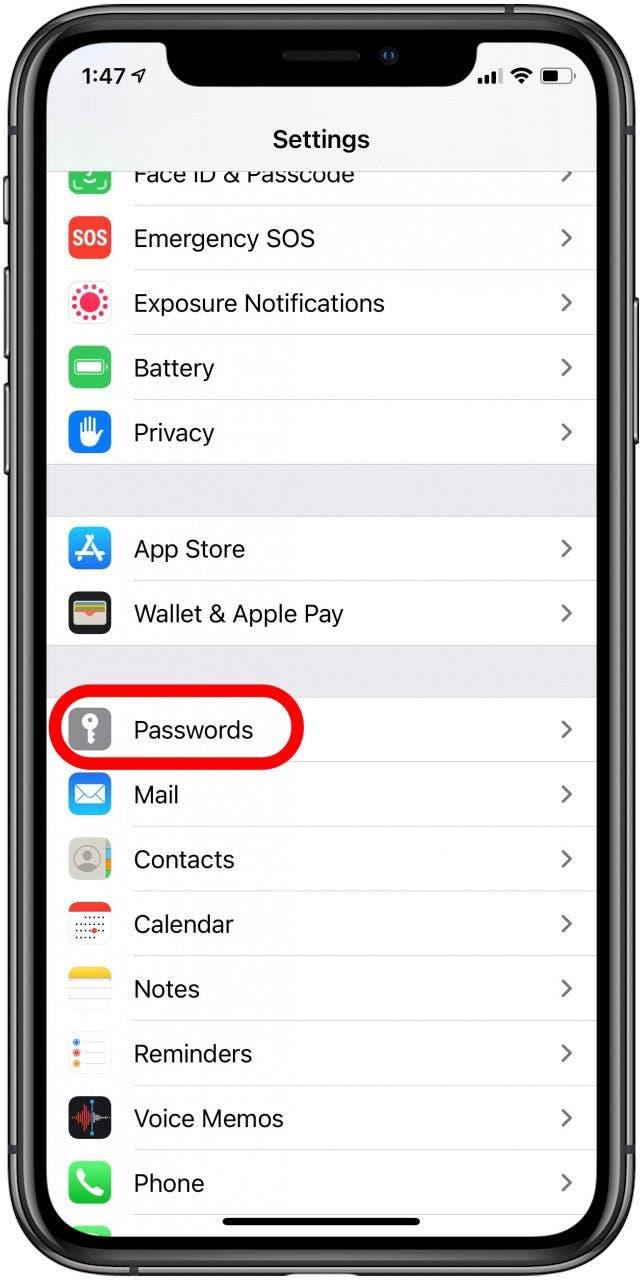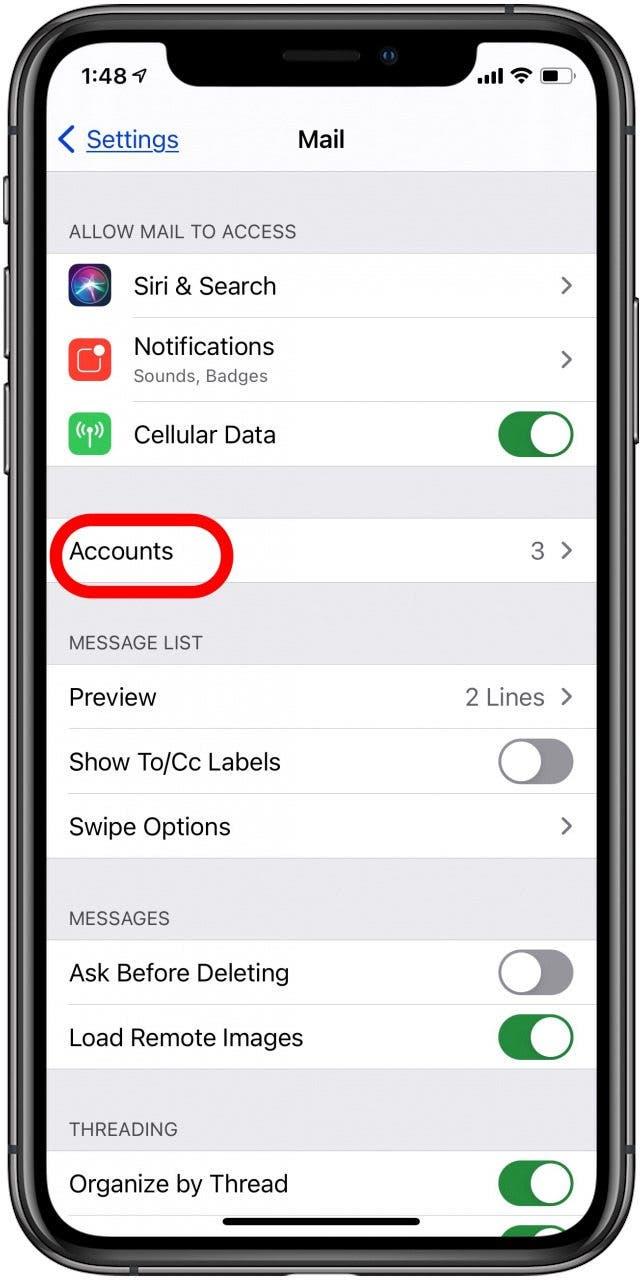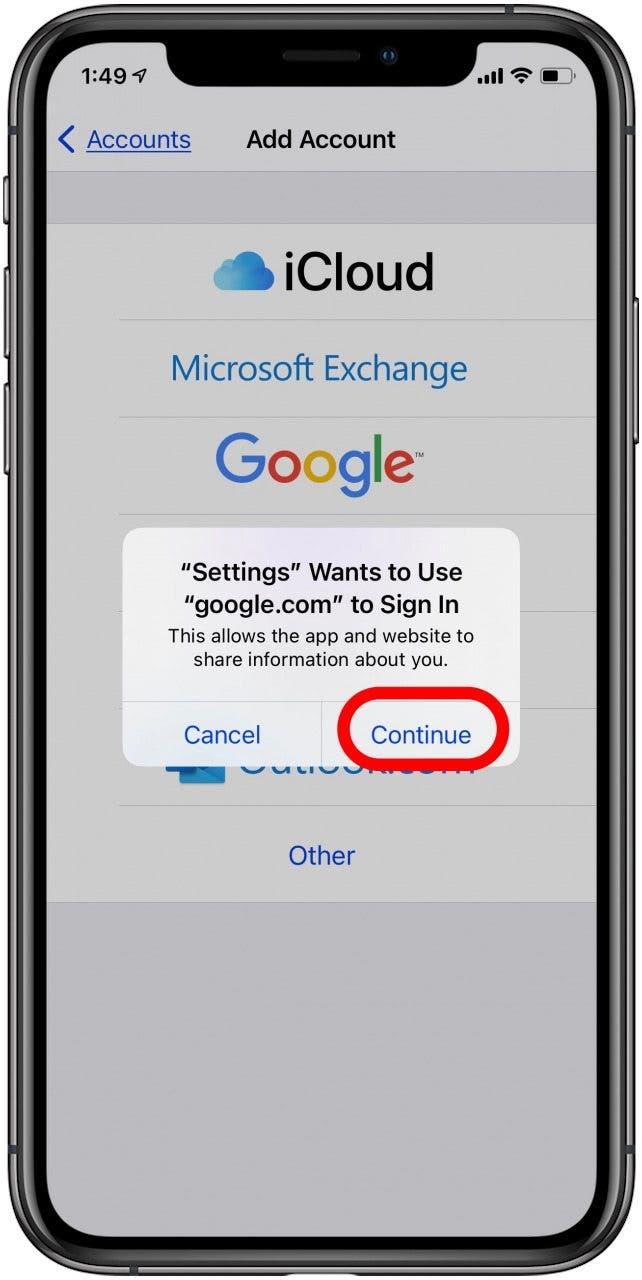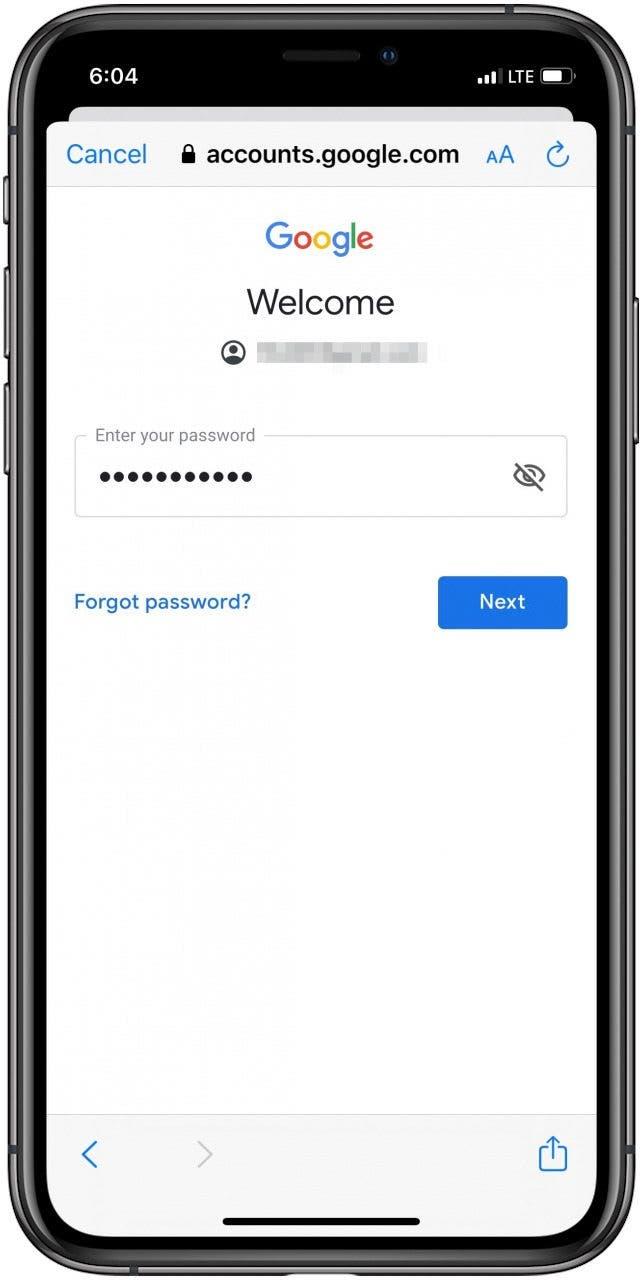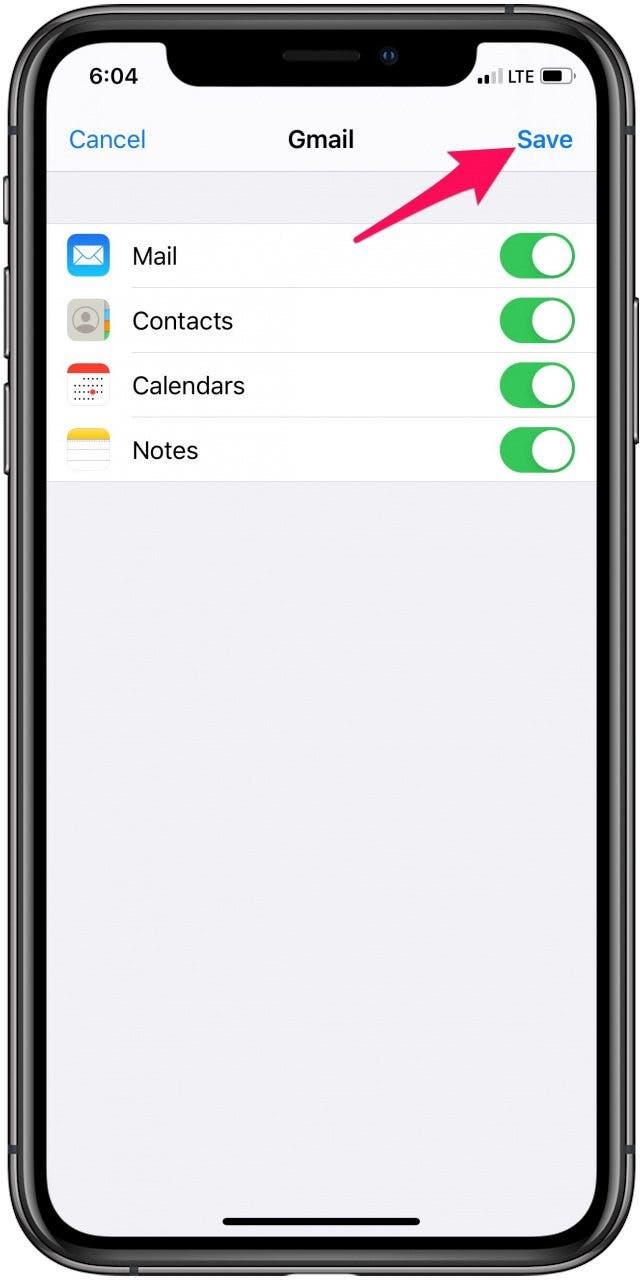הוספת כל חשבונות ה- Gmail שלך לאייפון שלך היא דרך נוחה להישאר מחוברת. ישנן שתי דרכים עיקריות להגדיר חשבונות Gmail לאייפון שלך, באמצעות אפליקציית Gmail או באפליקציית ה- iOS Mail. זהו תהליך מהיר שיאפשר לך להישאר מחובר לחשבונות אלה ולעבור בקלות מחשבון Gmail אחד לשני מבלי שתצטרך להזין את הסיסמה שלך בכל פעם. בואו נתחיל עם מדריך שלב אחר שלב כיצד להוסיף מספר חשבונות Gmail לאייפון שלך, כך שתוכל לשמור את כל הדוא"ל שלך במקום נוח אחד.
כיצד להוסיף חשבון Gmail שני באמצעות אפליקציית Gmail
כדי להוסיף חשבון Gmail לאייפון שלך באמצעות אפליקציית Gmail, פשוט הקש על סמל המשתמש שלך, בחר הוסף חשבון אחר והזן את פרטי הכניסה שלך.
 גלה את התכונות הנסתרות של ה- iPhone שלך עם טיפ יומי (עם צילומי מסך והוראות ברורות) כך שתוכל לשלוט באייפון שלך תוך דקה אחת בלבד ביום.
גלה את התכונות הנסתרות של ה- iPhone שלך עם טיפ יומי (עם צילומי מסך והוראות ברורות) כך שתוכל לשלוט באייפון שלך תוך דקה אחת בלבד ביום.
- פתח את אפליקציית Gmail.
- הקש על סמל הפרופיל שלך בפינה הימנית העליונה.


- הקש על הוסף חשבון אחר .

- הקש על Google ובחר המשך לאשר שאתה רוצה להוסיף חשבון Gmail.


- הזן את פרטי חשבון הדוא"ל שלך.
- בחר ליד כדי לגשת לתיבת הדואר הנכנס של החשבון שהוספת זה עתה.

כיצד להוסיף חשבון Gmail נוסף באמצעות אפליקציית iOS Mail
כדי להוסיף Gmail ל- iPhone באפליקציית iOS Mail, פשוט עבור לסיסמאות וחשבונות במסגרת ההגדרות שלך, הקש על ADD ADDER והזן את פרטי הכניסה שלך.
- פתח את אפליקציית ההגדרות .
- הקש על סיסמאות .


- הקש על חשבונות , ואז הקש על הוסף חשבון .
- בחר גוגל ובחר המשך לאשר שאתה רוצה להוסיף חשבון Gmail


- הזן את פרטי הכניסה שלך.
- הקש על הבא והמתן לאפליקציית הדואר כדי לאמת את חשבונך


- בחר אילו תכונות Gmail ברצונך לסנכרן לאייפון שלך.
- הקש על שמור .

אם ברצונך להוסיף עוד חשבונות Gmail, פשוט חזור על השלבים שלעיל כמה פעמים שאתה צריך. לאחר שהוספת את כל חשבונות הדוא"ל שלך, המעבר ביניהם הוא גם קל מאוד, חיסכון בזמן ונוח.
עיין בטיפ היום החינמי שלנו לקבלת הדרכות נהדרות יותר של מכשירי אפל!